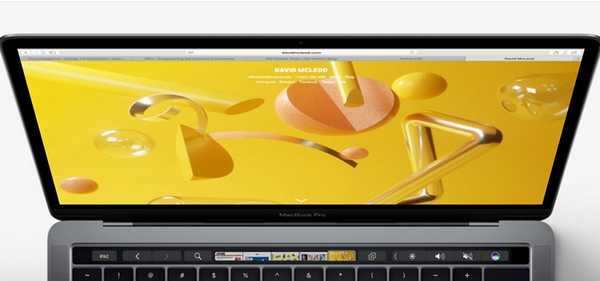
Jack Hood
0
1204
123
De Touch Bar op de nieuwe MacBook Pro is ongelooflijk handig en erg krachtig, op voorwaarde dat de apps deze verstandig hebben geïntegreerd. Neem bijvoorbeeld Safari of Final Cut Pro, of zelfs niet-Apple-apps, zoals Adobe Photoshop CC 2017; al deze apps hebben echt een geweldige integratie met de Touch Bar. Een van de meest gebruikte browsers ter wereld: Google Chrome, ondersteunt echter nog steeds de Touch Bar op de nieuwe MacBook Pro niet. Dus, als je net de nieuwe MacBook Pro met Touch Bar hebt gekocht en vastzit zonder Touch Bar-ondersteuning in Chrome, Hier is hoe u Touch Bar-ondersteuning in Chrome kunt krijgen:
Methode 1: Krijg Touch Bar-ondersteuning in Chrome's Canary Build
Sommigen van jullie weten het misschien niet, maar de Chrome-browser heeft eigenlijk drie gelijktijdige builds die door Google worden onderhouden. Er is een stabiele build die de meesten van jullie waarschijnlijk al hebben, een bètaversie die is bedoeld om gebruikers vroeg toegang te geven tot enkele van de nieuwe functies die in Chrome worden geïmplementeerd, en een Canarische build die in feite het neusje van de zalm is van elke functie die wordt toegevoegd naar Chrome. Als je de Touch Bar-ondersteuning in Chrome wilt uitproberen, kun je de Canary-build gewoon downloaden en uitproberen.

In de Chrome-kanarie heeft de Touch Bar statische knoppen voor terug, vooruit, vernieuwen, nieuw tabblad en favorieten. Er is ook een zoek- / adresbalk waarmee u snel een URL kunt typen of iets kunt zoeken. Er is echter geen manier om de Touch Bar-knoppen aan te passen, en in tegenstelling tot Safari, brengt de Chrome Canary-build geen tabbladwisselaar of voorbeeld van vensters in Touch Bar. Dus ja, de Touch Bar-ondersteuning in de Chrome Canary-build bevindt zich nog in een vroege fase en we hopen dat Google meer opties toevoegt wanneer deze in de stabiele release arriveert.
Notitie: De Canary-builds van Chrome zijn onstabiel en kunnen op elk moment crashen of vastlopen. U mag Canary-builds alleen gebruiken om nieuwe functies uit te testen en niet de Canary-build van Chrome als uw primaire browser gebruiken.
Methode 2: Maak aangepaste Touch Bar-knoppen voor Chrome
Als je niet kunt wachten tot de functies in de huidige Canary-build hun weg vinden naar de stabiele Chrome-build, is dat goed. Je kunt de app Better Touch Tool gebruiken om een Touch Bar-implementatie voor Chrome te maken. Het beste hiervan is dat u het eindeloos kunt aanpassen en aanpassen aan uw persoonlijke wensen. Volg de onderstaande stappen als u aangepaste Touch Bar-knoppen voor Chrome wilt maken:
- Download en installeer Better Touch Tool (gratis proefperiode van 45 dagen, licenties beginnen vanaf $ 6). Start de app en ga naar "Voorkeuren".
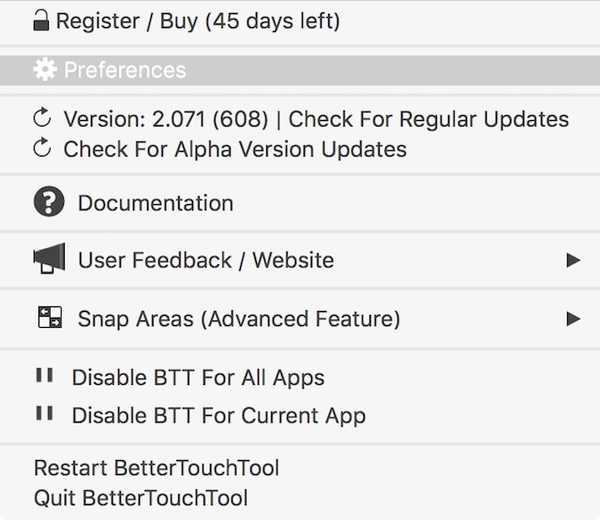
- Ga hier naar het tabblad dat zegt "Touch Bar", om knoppen voor de Touch Bar te maken.
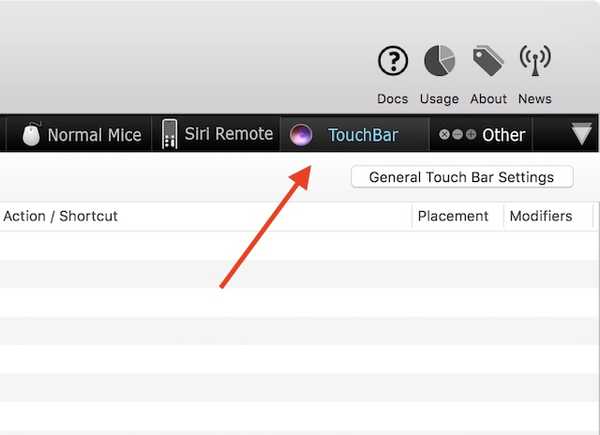
- Klik op de "+" onder "Selecteer Applicatie'.
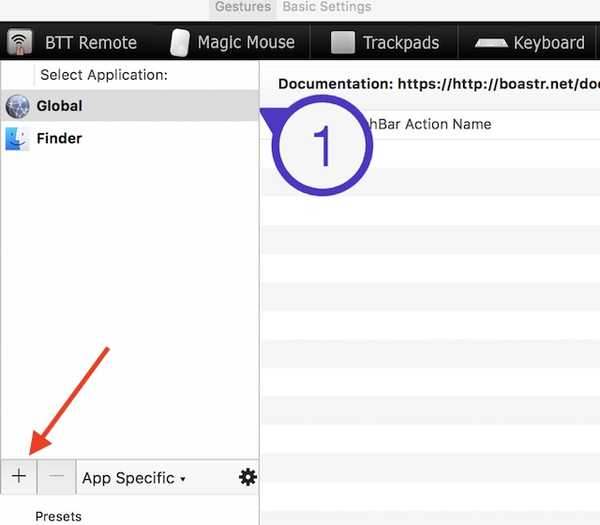
- Kies Google Chrome uit de lijst met applicaties.
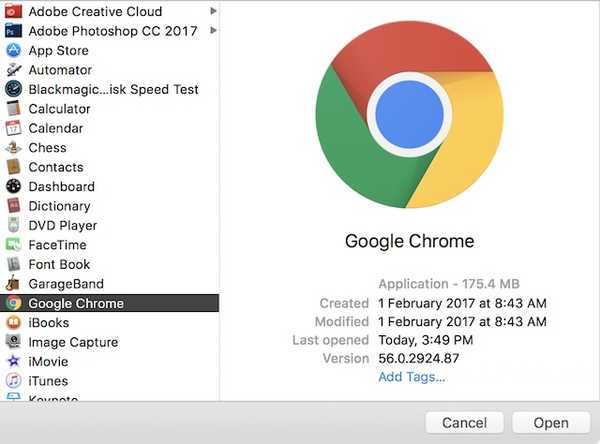
- Klik vervolgens op "+ Touch Bar-knop'Om een nieuwe knop aan de Touch Bar toe te voegen, die alleen wordt weergegeven wanneer Chrome de actieve applicatie is.
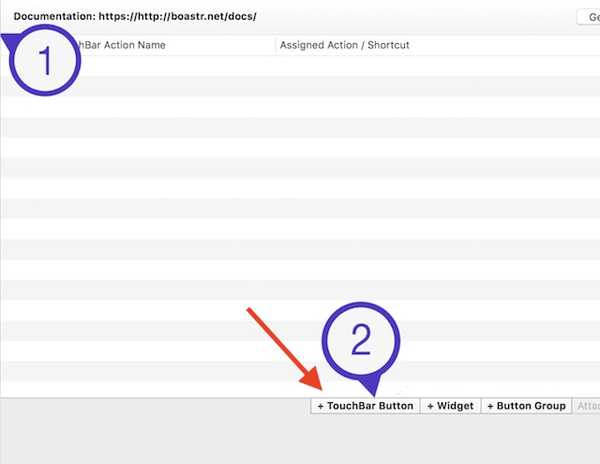
- Voer een naam in voor de knop onder "Touch Bar Button Name', En Kies een icoon ervoor. U kunt ook een aangepast pictogram voor de knop kiezen. Eerst maken we een knop 'Nieuw tabblad'. Voer dus de naam inNieuw tabblad"In de" Touch Bar Button Name ".
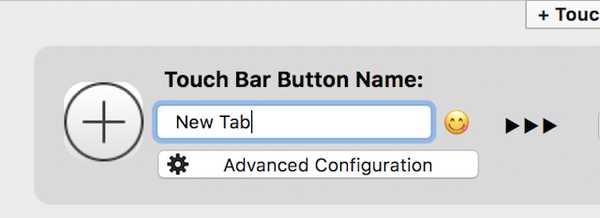
- Vervolgens, klik op "Custom Keyboard Shortcut", en druk op "command + T". Dit is de snelkoppeling voor het openen van een nieuw tabblad in Chrome.
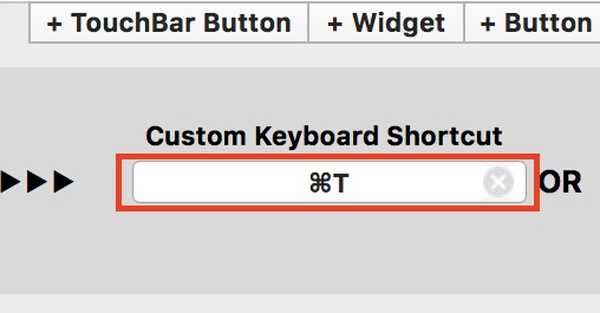 Als je dat eenmaal hebt gedaan, kun je het doen zie de knop "Nieuw tabblad" in de Touch Bar wanneer je Chrome naar de voorgrond brengt. Op dezelfde manier kunt u knoppen maken om tabbladen te sluiten, naar volgende of vorige tabbladen te schakelen en nog veel meer. Alles wat u kunt doen met een sneltoets, kan eenvoudig en snel worden toegewezen aan een Touch Bar-knop, met Better Touch Tool. Als je klaar bent, ziet de Touch Bar er ongeveer zo uit:
Als je dat eenmaal hebt gedaan, kun je het doen zie de knop "Nieuw tabblad" in de Touch Bar wanneer je Chrome naar de voorgrond brengt. Op dezelfde manier kunt u knoppen maken om tabbladen te sluiten, naar volgende of vorige tabbladen te schakelen en nog veel meer. Alles wat u kunt doen met een sneltoets, kan eenvoudig en snel worden toegewezen aan een Touch Bar-knop, met Better Touch Tool. Als je klaar bent, ziet de Touch Bar er ongeveer zo uit:

ZIE OOK: TouchBar-functionaliteit op elke Mac
Krijg Touch Bar-ondersteuning op Chrome
Hoewel het teleurstellend is dat Chrome de Touch Bar niet is gaan ondersteunen, heeft Google het in ieder geval op de routekaart. Tot die tijd kunt u ervoor kiezen om bij de Canarische build te blijven (niet aanbevolen voor primair gebruik), of u kunt gewoon uw eigen Touch Bar-knoppen voor Google Chrome maken met Better Touch Tool. Dat gezegd hebbende, er zijn veel apps die de Touch Bar ondersteunen en je kunt veel coole dingen doen met de Touch Bar op de MacBook Pro.
Zoals altijd willen we graag uw mening weten over de Touch Bar en of u denkt dat het een nuttige toevoeging is aan de selectiekaders van de MacBook Pro. Als je een andere manier kent om Touch Bar in Chrome in te schakelen, laat het ons dan weten in de comments hieronder.















